- Müəllif Abigail Brown [email protected].
- Public 2023-12-17 06:39.
- Son dəyişdirildi 2025-01-24 12:01.
Bilmək lazımdır
- QUOTIENT funksiyasının sintaksisi =QUOTIENT (Saylama, Məxrəc).
- Bölmənin görünməsini istədiyiniz xananı seçin və keçin Formulalar > Riyaziyyat və Triq > QUOTIENT.
- Excel Online-da Insert > Funksiya > Riyaziyyat və Triq >bölməsinə keçin QUOTIENT, sonra funksiyanı və onun arqumentlərini seçin.
Rəqəmləri bölmək istədiyiniz, lakin qalanı göstərmək istəmədiyiniz zaman Excel-də QUOTIENT funksiyasından istifadə edin. Nəticədə qalanı deyil, tam ədədi (yalnız tam ədəd) qaytarır.
Bu məqalədəki məlumat Excel 2019, Excel 2016, Excel 2013, Excel 2010, Mac üçün Excel 2019, Mac üçün Excel 2016, Mac üçün Excel 2011 və Excel Online-a aiddir.
QUOTIENT Funksiyasının Sintaksisi və Arqumentləri
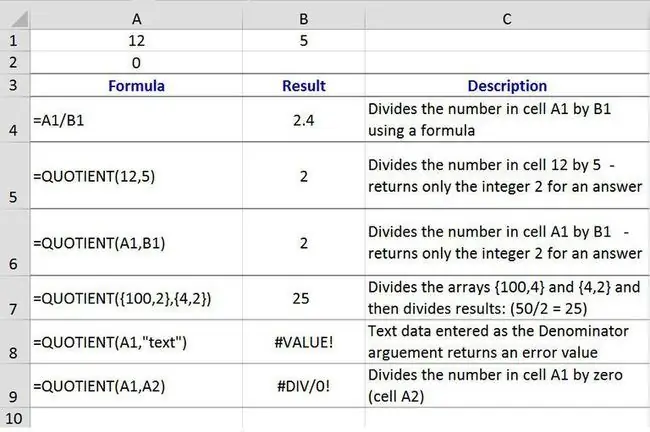
QUOTIENT funksiyasının sintaksisi:
=QUOTIENT (Say, Məxrəc)
Saylayıcı (tələb olunur). Bu dividenddir. Bölmə əməliyyatında irəli kəsikdən (/) əvvəl yazılmış rəqəmdir. Bu arqument faktiki rəqəm və ya iş vərəqindəki verilənlərin yeri üçün xana istinadı ola bilər.
Məhrəc (tələb olunur). Bu bölücüdür. Bölmə əməliyyatında irəli kəsikdən sonra yazılan rəqəmdir. Bu arqument faktiki rəqəm və ya iş vərəqindəki verilənlərin yeri üçün xana istinadı ola bilər.
Excel QUOTIENT Funksiya Nümunələri
Yuxarıdakı şəkildəki nümunələr bölmə düsturuna nisbətən iki ədədi bölmək üçün QUOTIENT funksiyasının istifadə edilməsinin bir sıra müxtəlif yollarını göstərir.
B4 xanasındakı bölmə düsturunun nəticələri həm bölməni (2), həm də qalanı (0.4) göstərir, halbuki B5 və B6 xanalarında QUOTIENT funksiyası yalnız tam ədədi qaytarır, baxmayaraq ki, hər iki nümunə eyni ikini bölür. nömrələr.
Massivləri arqument kimi istifadə edin
Digər seçim yuxarıda 7-ci sətirdə göstərildiyi kimi funksiyanın bir və ya daha çox arqumenti üçün massivdən istifadə etməkdir.
Masivlərdən istifadə edərkən funksiyanın izlədiyi sıra belədir:
- Funksiya əvvəlcə hər massivdəki ədədləri bölür:
- 100/2 (50 cavab)
- 4/2 (2 cavab)
- Saylayıcı: 50
- Məhrəc: 2
- Funksiya daha sonra 25-lik yekun cavabı almaq üçün bölmə əməliyyatında (50/2) öz arqumentləri üçün ilk addımın nəticələrindən istifadə edir.
QUOTIENT Funksiya Xətaları
- DIV/0! məxrəc arqumenti sıfıra bərabərdirsə və ya boş xanaya istinad edirsə baş verir (yuxarıdakı misalda 9-cu sıraya baxın).
- VALUE! arqumentlərdən hər hansı biri rəqəm deyilsə baş verir (nümunədə 8-ci sıraya baxın).
Excel-in QUOTIENT funksiyasından istifadə edin
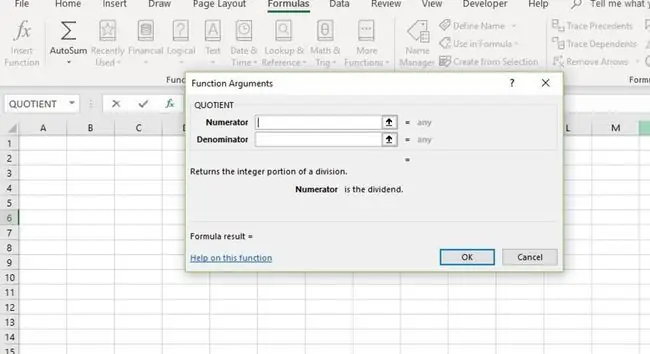
Addımlar yuxarıdakı şəklin B6 xanasında yerləşən QUOTIENT funksiyasını və onun arqumentlərini necə daxil edəcəyinizi göstərir.
Funksiyaya və onun arqumentlərinə daxil olmaq üçün seçimlərə daxildir:
- B6 xanasına tam funksiyanın=QUOTIENT(A1, B1) yazılması.
- QUOTIENT funksiyası dialoq qutusundan istifadə edərək funksiyanın və onun arqumentlərinin seçilməsi.
Tam funksiyanı əl ilə yazmaq mümkün olsa da, bir çox insanlar funksiyanın arqumentlərini daxil etmək üçün dialoq qutusundan istifadə etməyi asan hesab edir.
Funksiyanı əl ilə daxil edərkən bütün arqumentləri vergüllə ayırın.
QUOTIENT funksiyasını daxil edin
Bu addımlar funksiyanın dialoq qutusundan istifadə etməklə B6 xanasına QUOTIENT funksiyasına daxil olmağı əhatə edir.
- Onu aktiv xana etmək üçün B6 xanasını seçin. Bu, düstur nəticələrinin göstəriləcəyi yerdir.
- Seçin Formullar.
- Funksiya açılan siyahısını açmaq üçün Riyaziyyat və Trig seçin.
- Funksiyanın dialoq qutusunu açmaq üçün siyahıda QUOTIENT seçin.
- Dialoq qutusunda Numerator xəttini seçin.
- Bu xana istinadını dialoq qutusuna daxil etmək üçün iş vərəqində A1 xanasını seçin.
- Dialoq qutusunda Məhrəc xəttini seçin.
- İş vərəqində B1 xanasını seçin.
- Funksiyanı tamamlamaq və iş vərəqinə qayıtmaq üçün dialoq qutusunda OK seçin.
Cavab 2 B6 xanasında görünür, çünki 12-nin 5-ə bölünməsi 2-yə bərabər cavab verir. Qalan funksiya tərəfindən silinir.
B6 xanasını seçdiyiniz zaman tam funksiya=QUOTIENT(A1, B1) iş vərəqinin yuxarısındakı düsturlar panelində görünür.
Excel Online
Düsturlar nişanı Excel Online-da mövcud deyil. Bununla belə, siz QUOTIENT funksiyasını əl ilə daxil edə bilərsiniz.
- Onu aktiv xana etmək üçün B6 xanasını seçin. Bu, düstur nəticələrinin göstəriləcəyi yerdir.
- Funksiya Daxil et dialoq qutusunu açmaq üçün Daxil et > Funksiya seçin.
- Kateqoriya Seçin siyahısında Riyaziyyat və Triq seçin.
- Funksiya Seçin siyahısında QUOTIENT seçin.
- Seçin OK.
- Həmçini seçmək üçün A1 xanasını seçin və vergül yazın (, ).
- Məhrəci seçmək üçün B1 xanasını seçin və yaxın mötərizə daxil edin ()).
- Enter düyməsini basın.
Cavab 2 B6 xanasında görünür, çünki 12-nin 5-ə bölünməsi 2-yə bərabər cavab verir. Qalan funksiya tərəfindən silinir.
Excel-də Bölmənin Digər Yolları
- Bütün ədədin və qalığın qaytarıldığı müntəzəm bölmə əməliyyatlarını yerinə yetirmək üçün bölmə düsturundan istifadə edin.
- Bölmə əməliyyatının yalnız qalığını, kəsr və ya onluq hissəsini qaytarmaq üçün MOD funksiyasından istifadə edin.
- Bölmə düsturunun kəsr hissəsini silmək və ədədləri ən yaxın tam ədədə yuvarlaqlaşdırmaq üçün INT funksiyasından istifadə edin.






